谷歌浏览器广告弹窗彻底屏蔽有哪些方法
时间:2025-07-29
来源:Google Chrome官网

打开谷歌浏览器点击右上角三个点的菜单图标进入设置页面。在左侧菜单选择“隐私和安全”,接着点击“网站设置”。找到并进入“弹出式窗口和重定向”选项,勾选“不允许网站显示弹出式窗口或使用重定向”。此操作会阻止绝大多数常规广告弹窗,但部分恶意网站仍可能尝试绕过限制。
访问Chrome网上应用店搜索“广告屏蔽”类插件,推荐选择用户量大、评价高的AdBlock等工具。安装后插件会自动运行,实时拦截网页上的横幅广告、视频前贴片及各类浮动窗口。对于误拦的正常内容,可在插件图标上右键选择临时停用特定规则。
启用浏览器的无痕浏览模式可增强防护效果。新建隐身窗口时不会保存任何浏览痕迹,同时默认加强安全策略限制脚本执行权限。遇到顽固弹窗时切换至此模式能有效减少干扰,适合处理敏感操作或临时测试需求。
定期更新浏览器版本确保获得最新安全补丁。进入帮助菜单中的“关于Google Chrome”检查更新,及时安装官方推送的版本升级包。新版本通常包含对新型广告技术的识别能力提升,能主动防御新兴的广告投放手段。
通过上述步骤依次完成基础设置、插件辅助、特殊模式启用和软件更新等操作,能够系统性构建多层防护体系对抗广告弹窗。从内置功能到第三方工具协同作用,确保不同场景下的干扰元素都能被有效过滤。
谷歌浏览器书签同步异常修复完整操作方法

介绍谷歌浏览器书签同步异常的常见问题及完整修复流程,确保书签数据准确同步,保障用户数据安全。
谷歌浏览器插件使用过程中突然中断如何处理
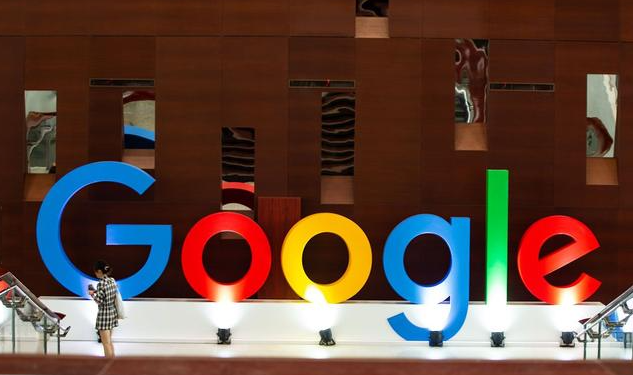
介绍谷歌浏览器插件使用时突然中断的常见原因及解决方案,包含重启浏览器和重新安装插件。
谷歌浏览器下载任务权限细分与安全防护措施
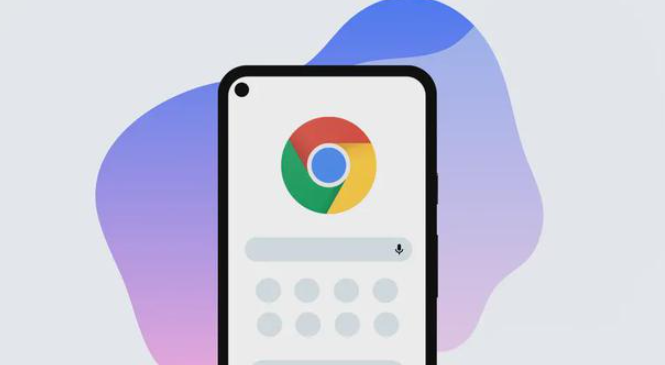
解析谷歌浏览器下载任务权限管理及安全防护措施,加强对下载文件的保护,确保用户数据安全。
Chrome浏览器插件是否支持网页区域自动聚焦功能
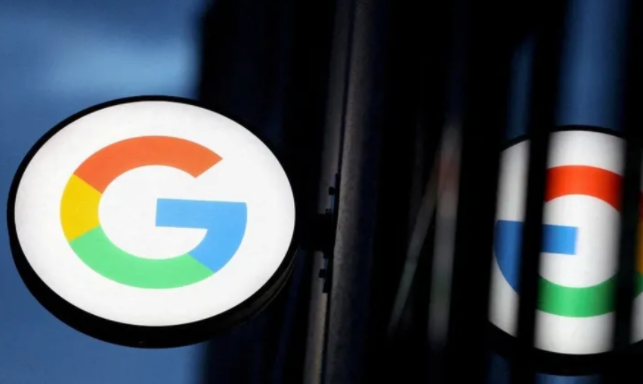
探讨Chrome浏览器插件是否支持网页区域自动聚焦功能,分析技术实现及应用前景,提升页面交互智能化水平。
Chrome浏览器下载视频卡顿原因分析及优化技巧
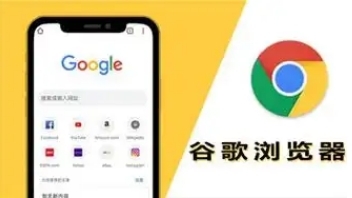
详细分析Chrome浏览器下载视频卡顿的原因,并提供优化技巧,保障视频播放顺畅无阻。
google浏览器卸载及重新安装操作流程
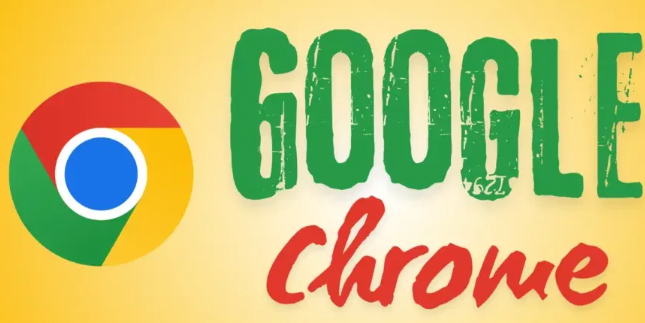
详细介绍google浏览器的卸载与重新安装流程,确保彻底清理旧版本并顺利重装。
